Un anniversaire est un jour important dans la vie, qui vous rappelle des événements importants et significatifs, notamment un anniversaire, un anniversaire de mariage, etc. L'une des meilleures façons de célébrer votre joyeux anniversaire est de créer une vidéo d'anniversaire. Pour vous aider, cet article vous présentera 6 excellents vidéastes d'anniversaire.
Si votre anniversaire approche et si vous recherchez le meilleur vidéaste d'anniversaire pour réaliser une vidéo d'anniversaire, vous êtes au bon endroit. Pour vous aider à créer facilement une vidéo d'anniversaire pour exprimer votre amour à quelqu'un, cet article vous propose 6 créateurs de vidéos d'anniversaire (dont MiniTool MovieMaker).
Les meilleurs créateurs de vidéos pour les 6 anniversaires
- MiniTool MovieMaker
- LightMV
- FlexClip
- Animoto
- Smilebox
- Créateur de vidéos d'anniversaire avec chanson et musique
Partie 1. Les 6 meilleurs créateurs de vidéos d'anniversaire
MiniTool MovieMaker (Windows)
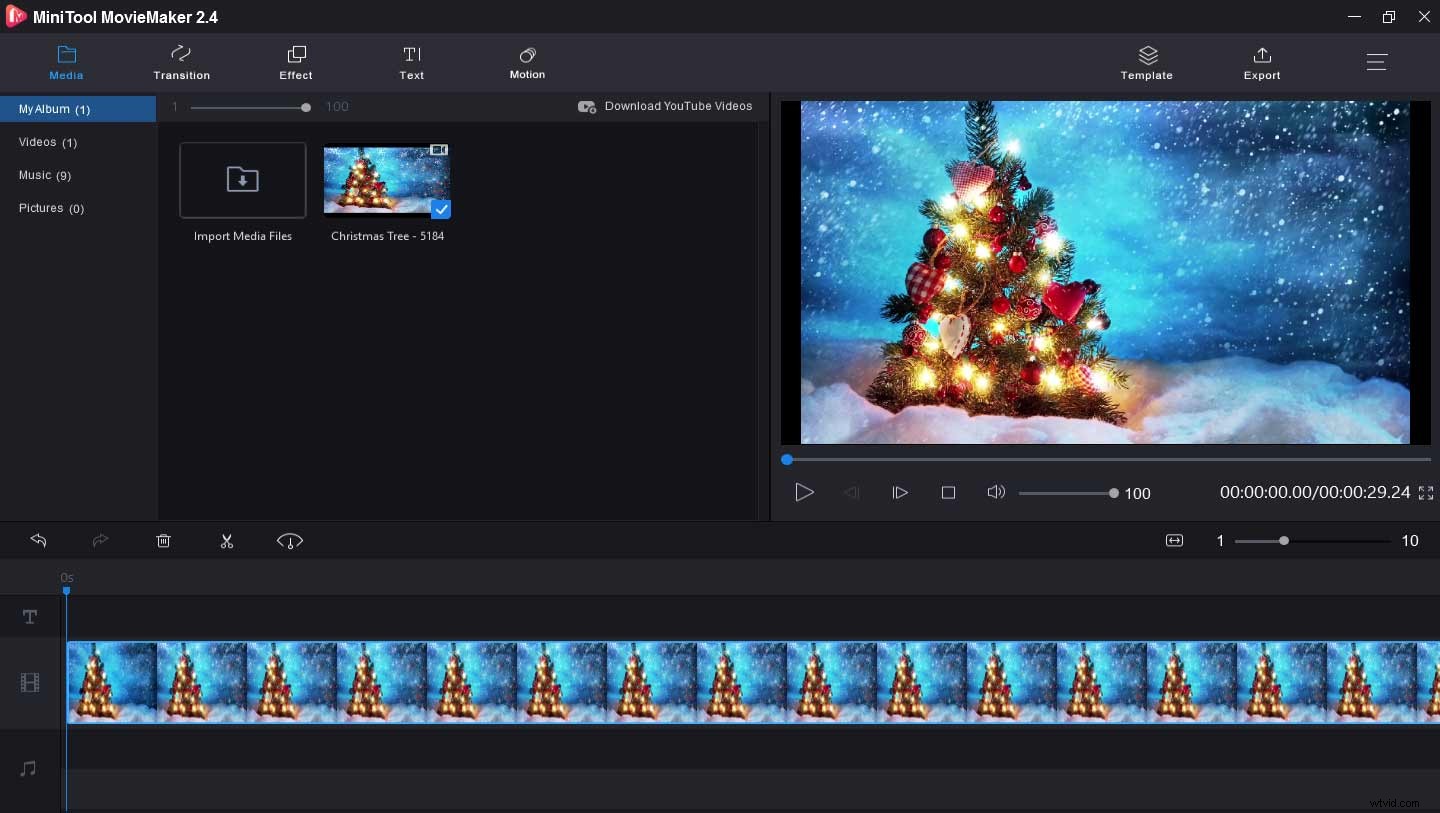
Pourquoi MiniTool MovieMaker est-il le premier créateur de vidéos d'anniversaire recommandé pour PC ? Tout d'abord, c'est 100% gratuit, propre, sans bundle, et il ne marquera pas vos vidéos. Deuxièmement, il a une interface conviviale et il est simple à utiliser. Bien que vous soyez un débutant sans aucune compétence ni expérience, il vous sera facile de créer une vidéo avec MiniTool MovieMaker.
Troisièmement, il fonctionne avec les formats de fichiers les plus courants, ce qui vous permet de créer facilement une vidéo avec des images, des clips vidéo et de la musique.
Le plus important est que MiniTool MovieMaker offre toutes les fonctionnalités d'édition de base dont vous avez besoin pour personnaliser vos vidéos. Il vous permet de faire pivoter des vidéos, de retourner des vidéos, de corriger les couleurs de la vidéo, de diviser une vidéo en deux parties, de découper une vidéo pour supprimer la partie indésirable, de ralentir ou d'accélérer les vidéos, d'inverser la vidéo, de combiner plusieurs clips en une seule vidéo, ajouter de la musique à la vidéo.
De plus, MiniTool MovieMaker offre une variété de transitions vidéo et d'effets pour rendre votre vidéo plus étonnante. Et il vous permet également d'ajouter des titres, des légendes et des crédits à une vidéo. Il vous propose de nombreux styles de texte et vous permet de personnaliser votre texte en modifiant la couleur, la police, la taille et l'alignement du texte. En outre, il peut éditer l'audio de la vidéo, créer des diaporamas de photos et éditer des GIF.
LightMV (en ligne, Windows, iOS et Android)
LighMV est un bon créateur de vidéos d'anniversaire de mariage pour PC et téléphones. Il est également simple à utiliser et constitue un bon choix pour les débutants. Et c'est pratique car vous pouvez l'utiliser en ligne, télécharger l'application de bureau ou l'avoir sur vos appareils Android ou iOS.
LightMV propose une large gamme de modèles de vidéos sur le mariage, les affaires, l'intro et la sortie, la famille, l'éducation. Il vous permet de trier ces modèles par contenu, type, ratio, style, couleur et popularité. Après avoir choisi un modèle, vous êtes autorisé à modifier le format d'image (prise en charge de 16:9, 9:16, 1:1). Ensuite, vous pouvez télécharger des images et des vidéos depuis votre stockage local ou scanner un code QR pour télécharger des fichiers depuis votre téléphone.
LightMV vous permet d'ajouter du texte à la photo et à la vidéo, de modifier la durée de la photo, de recadrer les photos, de faire pivoter les images, de faire pivoter les vidéos. Et vous pouvez insérer une image et du texte avant ou après un clip. Et vous pouvez également ajouter de la musique à la vidéo, contrôler son volume, couper les pistes audio, faire un fondu d'entrée et de sortie de la musique. Mais si vous produisez une vidéo gratuitement, votre vidéo sera filigranée. Pour supprimer les filigranes, vous devez vous y abonner.
FlexClip (en ligne)
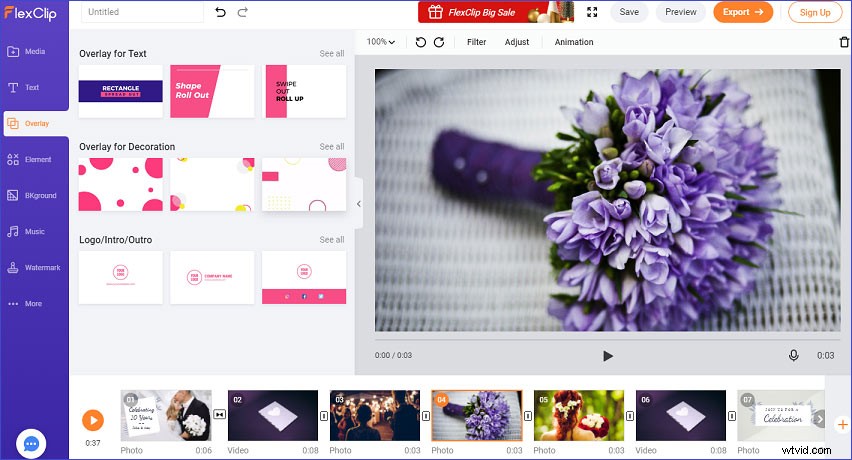
Flexclip est un créateur de vidéos d'anniversaire en ligne, vous permettant de créer de superbes vidéos d'anniversaire avec des photos et des clips vidéo, et aucune compétence en conception n'est requise. Ce créateur de vidéos en ligne propose une variété de modèles de vidéos sur le Nouvel An, les affaires, les vacances, les mariages, les voyages, YouTube, Facebook, etc.
Que vous souhaitiez réaliser une vidéo d'anniversaire sur un mariage ou une entreprise, vous pouvez trouver et utiliser les modèles prédéfinis pour célébrer les jours importants.
Sans aucun doute, Flexclip vous permet de repartir de zéro, vous permettant d'importer directement des fichiers locaux pour créer une vidéo d'anniversaire. Pour personnaliser la vidéo, vous pouvez ajouter des titres, des sous-titres et du texte dynamique à la vidéo, et il propose des modèles de texte dynamique.
En outre, vous pouvez modifier la taille du texte, la police, la couleur et l'alignement. Si offre une superposition pour le texte et la décoration. En outre, il vous permet d'ajouter des éléments à la vidéo, notamment une flèche, une icône sociale, un emoji, une bulle, etc.
De plus, Flexclip vous permet de faire pivoter des vidéos, d'appliquer des filtres vidéo, de modifier la vitesse de la vidéo, d'ajouter un filigrane de texte et un filigrane d'image (image JPG ou PNG), d'ajouter de la musique à la vidéo, etc. Et le format d'image pris en charge, y compris 16:9, 1 :1, 4:5, 21:9 et 9:16. Et il prend en charge l'enregistrement d'écran et l'enregistrement par webcam.
Animoto (en ligne)
Animoto est un autre créateur de vidéos d'anniversaire en ligne. Avec lui, vous pouvez facilement créer une vidéo avec des images, des clips vidéo et des pistes audio. À l'exception des modèles, Animoto propose de nombreuses photos, vidéos et illustrations. Vous pouvez utiliser ces fichiers multimédias ou télécharger vos fichiers pour créer une vidéo d'anniversaire.
Pour créer une vidéo impressionnante, Animoto vous permet de modifier la mise en page, d'ajuster la couleur d'arrière-plan, d'ajouter du texte à la vidéo ou à l'image, de découper la vidéo, de faire pivoter les vidéos et les images. Et Animoto propose une grande bibliothèque de morceaux de musique et vous permet d'en choisir un pour l'ajouter à une vidéo.
Smilebox (en ligne)
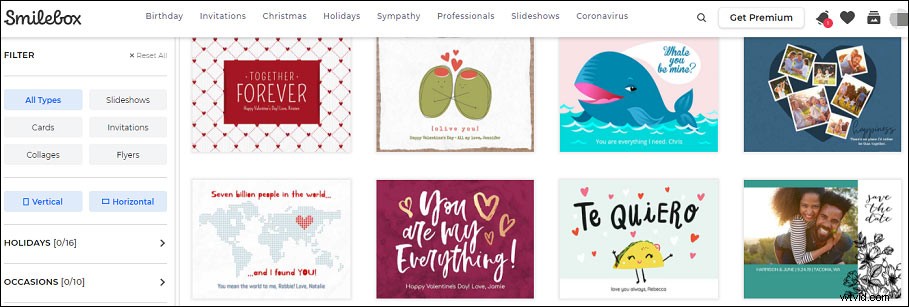
Smilebox est un autre créateur de vidéos d'anniversaire de mariage en ligne que vous pouvez essayer. Il s'agit d'un créateur de vidéos photo qui vous permet de transformer rapidement et facilement des images en vidéo. Smilebox propose de nombreux modèles de vidéos d'anniversaire, et vous pouvez facilement en trouver un que vous aimez pour personnaliser votre vidéo. Il vous permet de télécharger des images ou de convertir une vidéo en photos pour créer une vidéo. En outre, il vous permet d'ajouter des filtres à l'image, d'effectuer un zoom avant ou arrière, de faire pivoter ou de retourner des photos.
De plus, vous pouvez ajouter du texte à chaque image et personnaliser le texte et ajouter de la musique. Et il est également utilisé pour créer des cartes, des invitations, des diaporamas, des collages, des flyers, etc. Avec la version gratuite de Smilebox Basic, vous pouvez créer des projets illimités. Mais si vous souhaitez supprimer les filigranes, partager votre création sur Facebook ou Twitter ou par e-mail, ajouter votre musique, etc., vous pouvez obtenir Smilebox Premium pour 5 $/mois ou Smiebox Pro pour 11,67 $/mois.
Créateur de vidéos d'anniversaire avec chanson et musique (Android)
Anniversary Video Maker with Song &Music est un excellent créateur de vidéos d'anniversaire de mariage pour les utilisateurs d'Android, vous permettant de créer des vidéos d'anniversaire de haute qualité avec des photos. Il offre une variété d'effets vidéo et vous pouvez les appliquer à une vidéo pour la rendre plus belle et plus attrayante.
Et il fournit des centaines d'autocollants gratuits pour la personnalisation de la vidéo. En outre, vous pouvez ajouter de la musique, du texte, des cadres, une bordure et choisir un thème pour la vidéo.
Partie 2. Comment créer une vidéo d'anniversaire ?
Maintenant, vous avez appris les vidéastes du 6e anniversaire. Mais comment les utiliser pour faire une vidéo d'anniversaire ? La partie suivante prendra le MiniTool MoveiMkaer comme exemple et vous donnera des guides étape par étape sur la façon de créer une vidéo d'anniversaire.
MiniTool MovieMaker est l'un des meilleurs créateurs de vidéos d'anniversaire de bureau. Comment l'utiliser pour faire une super vidéo d'anniversaire ? Voici le guide.
Étape 1. Lancez MiniTool MovieMaker sur votre ordinateur.
- Cliquez sur le bouton ci-dessous pour télécharger ce créateur de vidéos d'anniversaire.
- Installez en suivant les instructions à l'écran.
- Ouvrez-le et fermez la fenêtre contextuelle.
Étape 2. Téléchargez vos fichiers multimédias.
- Cliquez sur les fichiers multimédias d'importation pour parcourir et sélectionner les fichiers multimédias dont vous avez besoin.
- Cliquez sur Ouvrir pour les ajouter à la médiathèque.
Étape 3. Créez la vidéo d'anniversaire.
- Faites glisser et déposez les clips ou les images sur la chronologie.
- Appuyez sur Zoomer pour ajuster la chronologie pour ajuster tous les clips en fonction de la chronologie.
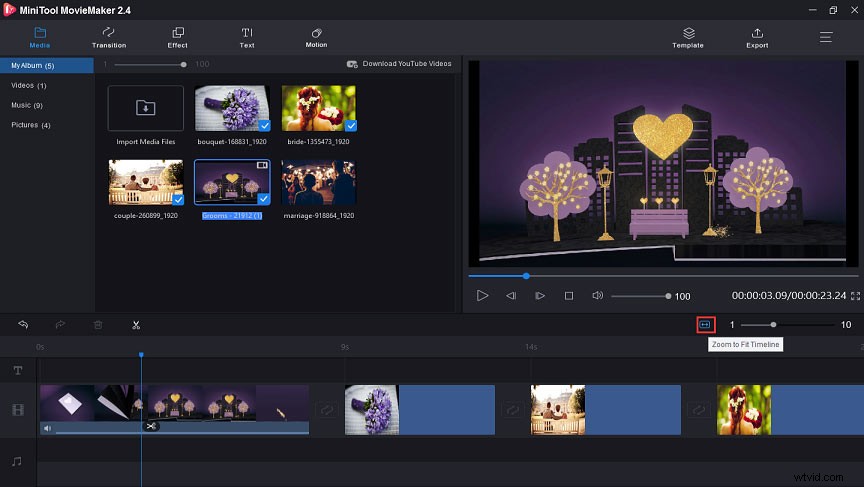
Étape 4. Divisez et découpez la vidéo d'anniversaire.
- Sélectionnez un clip sur la chronologie et cliquez sur Diviser bouton (une icône de ciseaux).
- Choisissez Fraction complète , vous pouvez ensuite diviser et découper la vidéo
Étape 5. Faites pivoter, retournez la vidéo et corrigez la couleur de la vidéo.
- Double-cliquez sur un clip dans la chronologie.
- Cliquez sur Rotation de 90 ° dans le sens des aiguilles d'une montre ou Rotation de 90° dans le sens inverse des aiguilles d'une montre pour faire pivoter la vidéo. Cliquez sur Retourner horizontalement ou Retourner verticalement pour retourner la vidéo.
- Déplacez le curseur pour régler la luminosité, le contraste, la saturation de la vidéo, puis appuyez sur OK .
Étape 6. Ajoutez du texte, une transition et un effet à la vidéo.
- Appuyez sur Texte , puis choisissez un style de texte, supprimez l'exemple de texte, saisissez votre texte et modifiez la couleur, la police, la taille et l'alignement du texte.
- Cliquez sur Transition , recherchez celui que vous souhaitez et faites-le glisser entre deux clips.
- Cliquez sur Effet , choisissez-en un et ajoutez-le à un clip. Vous pouvez ajouter chaque clip à un effet différent.
Étape 7. Ajoutez de la musique à la vidéo d'anniversaire.
- Cliquez sur Média> Musique , choisissez un morceau de musique et ajoutez-le à la vidéo.
- Ou cliquez sur Importer des fichiers multimédias pour télécharger votre musique, puis faites-la glisser vers la chronologie.
- Pour modifier la musique, cliquez sur la piste audio sur la chronologie, puis choisissez Modifier , vous pouvez ensuite effectuer un fondu enchaîné ou un fondu enchaîné de la musique et contrôler le volume.
Étape 8. Exportez votre vidéo d'anniversaire.
- Cliquez sur Exporter , puis renommez la vidéo, choisissez le format vidéo, sélectionnez la destination de sortie.
- Appuyez sur Exporter pour enregistrer la vidéo dans votre dossier.
MiniTool MovieMaker est un excellent créateur de vidéos d'anniversaire. Cela me permet de créer facilement une vidéo d'anniversaire. Cliquez pour tweeter
Partie 3. Les meilleurs sites pour télécharger des modèles de vidéos d'anniversaire
Où trouver des modèles de vidéos d'anniversaire ? Voici les 5 meilleurs endroits pour vous.
AfficheMyWall
PosterMyWall propose plus de 500 modèles de vidéos d'anniversaire. Il vous permet de personnaliser le modèle pour créer vos vidéos et affiches d'anniversaire. Et il propose également de nombreux autres modèles d'invitations, de bannières Web, de dépliants, de chèques-cadeaux, etc.
Éléments Envato
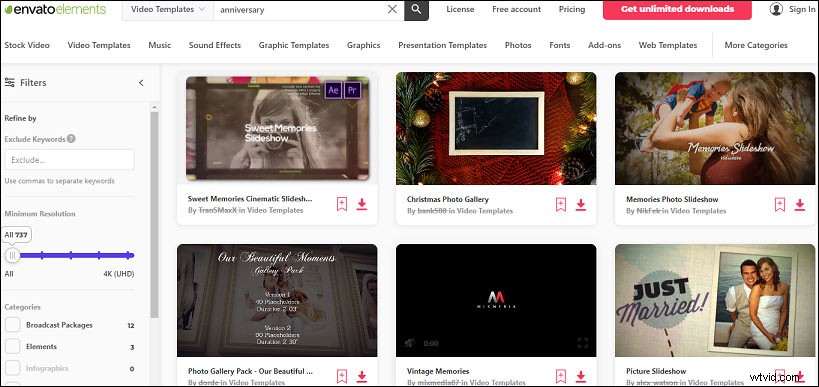
Éléments Envato
Ce site propose une large gamme de modèles sur l'amour, le mariage, l'histoire, la famille, etc. Et avec un abonnement Envato Elements, vous pouvez télécharger tous ses modèles de vidéo d'anniversaire.
Shutterstock
Si vous voulez des modèles de vidéos d'anniversaire de mariage libres de droits, Shutterstock est un meilleur choix. Et il propose également de nombreuses images de stock, vecteurs et morceaux de musique.
Conclusion
Cet article vous donne 6 vidéos d'anniversaire et un tutoriel sur la façon de créer une vidéo d'anniversaire avec MiniTool MovieMaker. Vous pouvez suivre les étapes ou choisir une autre application pour réaliser votre vidéo d'anniversaire. Et si vous avez des questions ou souhaitez partager d'autres créateurs de vidéos d'anniversaire avec nous, vous pouvez nous contacter via [email protected] ou simplement les laisser dans la section des commentaires ci-dessous.
FAQ sur le créateur de vidéos d'anniversaire
Comment faire une vidéo de mariage ?- Allez sur le site Web d'Animoto et connectez-vous.
- Cliquez sur CRÉER , puis choisissez un modèle ou partez de zéro.
- Sélectionnez un thème, un format d'image, puis importez vos clips vidéo et vos images.
- Modifiez la vidéo de mariage en ajoutant de la musique, du texte, une couleur d'arrière-plan, une mise en page, etc.
- Exportez et partagez la vidéo du mariage.
- Accédez au site Web WeVideo et connectez-vous.
- Cliquez sur la vidéo pour ouvrir la page d'édition.
- Appuyez sur Importer pour mettre en ligne votre vidéo d'anniversaire.
- Divisez la vidéo, ajoutez des titres et une musique de fond à la vidéo, puis appliquez une transition vidéo.
- Après votre modification, cliquez sur Terminer , puis donnez un nom à la vidéo d'anniversaire.
- Choisissez le format et la résolution d'exportation, puis cliquez sur Exporter .
- Ouvrez Smilebox dans un navigateur Web et connectez-vous.
- Sélectionnez les MOMENTS SPÉCIAUX> amour et anniversaire .
- Sélectionnez un modèle et cliquez sur Personnaliser .
- Téléchargez vos photos. Si nécessaire, faites pivoter ou retournez les images.
- Ajoutez de la musique au diaporama ou téléchargez votre musique.
- Prévisualisez, enregistrez et partagez le diaporama anniversaire.
- Allez sur desievite.com et sélectionnez les Vidéos d'invitation> Vidéo d'invitation d'anniversaire de mariage .
- Choisissez un modèle et cliquez sur Personnaliser l'invitation vidéo .
- Complétez les informations sur votre événement d'anniversaire de mariage comme votre date, nom, e-mail, date, lieu, etc.
- Ajoutez la musique de fond à la vidéo d'invitation.
- Effectuez le paiement, puis enregistrez et téléchargez la vidéo.
